素材集G-STYLE (説明)

グラフィックスタイル素材の説明です
説明内容は初心者の方用に記しています
以前からアピアランス素材集というものは市場に出ていて
チラシやテレビの番組テロップなどに使われており
使いこなして制作されるユーザーもおられるでしょう
タイトル周りの派手に目立たせたい箇所にド~ンとあると
やはり目に止まりますが作るとなると
どうすればいいのか得意分野じゃない・・
まだこの機能を使っておられないユーザーの方や
自分で作る時間のない方の為に
『 こんなに便利ですよ 』ということを
使って体験してもらえればと思います
この素材集はIllustratorのソフトでアピアランス機能と
グラフィックスタイル登録により制作しています
使用するにはAdobe Illustratorに限られます
デザイナーや印刷関係・編集される方は
大方 お持ちのソフトですので ある程度この機能を
使ったり目にしてご存知と思います
一から作るとなると少し面倒です
そこで基本からカスタムのものまで土台を制作し
そこからの利用で便利に使ってもらおうという素材です
面倒な機能も手がけてみると『 こんなに便利なんだ! 』と
実感すると思います
*
まずはその便利さをダウンロードで試してください
★ダウンロード版はページの一番下にあります ダウンロードページ
ダウンロードしますと【 Test Gstyle 】フォルダ内には
テキストと IllustratorCS用の2ファイルがあります
Illustratorソフトを起動しておき そのままファイルを『 開く 』で
【 試用Gスタイル.ai 】の下図ファイルを開きます
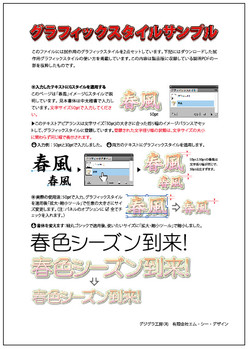
▲お試しファイル
次に【 試用Gスタイル 】ファイル内容の記述に従い
試してみてください
2種類のグラフィックスタイルを登録しています
グラフィックスタイルのパネルが表示されていない場合は
アップルメニューのウインドウから表示してください
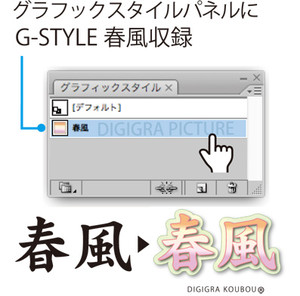
▲グラフィックスタイルパネル
テキストを入力してグラフィックスタイルを選択すると
デコレーションされたテキストに変わります
一瞬で変わりますがデコレーションが複雑になっているタイプは
何秒か掛かるものもあります(主に3Dタイプのもの)
アップルメニューのウインドウからアピアランスパネルを
表示すると下記のようになっています
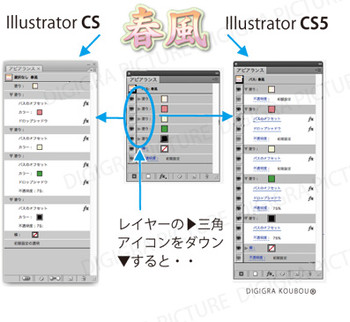 ▲アピアランスパネル
▲アピアランスパネル
IllustratorのCSとCS5ではパネルの表示が少し違います
バージョンが上がると効果(fx)機能も進化しているので
バージョンにより若干変わっています
CS5の方は目玉アイコンがあり▶︎アイコンを下げると
レイヤーに設定している内容がわかりそれぞれを
変更させて異なるデコレーションをつけることが可能です
テキストの書体を変えてみてください

イメージが変わりますので納得のいく書体になるまで
変更は自由自在に変えられます
いちいち作成する手間が省けてなかなかの代物
『 今まで何だったの? 』と知らなかった方には
遅きに咲いた素材です しっかり使いこなしましょう
次の回から少しづつ内容説明をしていきます
ブログの掲載説明は初心者用にわかりやすくしています
ある程度知って使っておられる方は
このサイト→ 素材集の詳細 ページから閲覧できます
ページの中ほどに紹介されています
* * *
デザイン素材・イラスト素材は
☆ ★ 【MC DESIGN LTD】 ★ ☆
デザイナー御用達素材
☆ ★ 素材のデジグラ工房 ★ ☆
【 DIGIGRAとは DIGITAL GRAPHICの略です 】
*
*
★読んで頂き有り難うございます。★
♬ ♪ ♬ ♪ ♬ ♪ ♬ ♪ ♬ ♪

